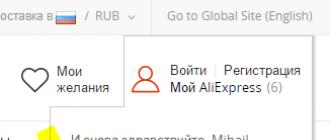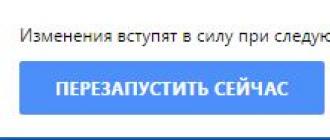Satura kārtošana Joomlā - rakstu dzēšana un veidošana admin panelī, kā arī parametru iestatīšana visiem materiāliem. Satura kārtošana Joomla - rakstu dzēšana un izveidošana administratora panelī, kā arī parametru iestatīšana visiem materiāliem Struktūra un informācija
Sveiki, dārgie emuāra vietnes lasītāji. Šodien mēs turpināsim nodarbību sēriju par Joomla.
Šodienas publikācijas tēma ir mājas lapas satura (satura) organizēšana, prezentācija un vadīšana. Mēs arī detalizēti aplūkosim sadaļu, kategoriju un materiālu dzēšanas nianses, kā arī detalizēti izpētīsim iespējamos parametru iestatījumus, ko var veikt, pievienojot jaunu materiālu.
Joomla satura struktūra un hierarhija
Satura organizēšana un attēlošana projekta lapās tiek veikta, izmantojot komponentus, kas ir . Lai strādātu ar rakstiem, tiek izmantots iebūvēts komponents darbam ar saturu. Tiesa, piekļuve tā iestatījumiem nedaudz atšķiras no parastā, un šim nolūkam no augšējās izvēlnes būs jāizvēlas nevis vienums “Komponentes”, bet gan vienums “Materiāli”.
Tas ļauj sakārtot rakstus sadaļās un kategorijās vai atstāt tos bez kategorijām. Joomla ir arī citi komponenti, kas var parādīt savu saturu vietnes lapās.
Tas ir, piemēram, iebūvēts noklusējuma komponents kontaktpersonām vai tīmekļa saišu saraksta parādīšanai. Varat arī izmantot, piemēram, trešo pušu paplašinājumus, kas tiek izmantoti visu veidu fotoattēlu galeriju organizēšanai. Sekojiet norādītajai saitei, lai atrastu detalizētu publikāciju par šo aizraujošo procesu.
Satura attēlošana ir iespējama arī, izmantojot moduļus, kas parāda to saturu lapas galvenās daļas perifērijā. Šajā rakstā mēs sīkāk aplūkosim izvades metodes, izmantojot iebūvētu komponentu, kas paredzēts darbam ar rakstiem.
Rakstu teksti tiek glabāti datu bāzē, nevis mitināšanas cietā diska mapēs. Šī organizācija ļauj ļoti ātri reorganizēt saturu Joomla. Tā vietā, lai pārvietotu failus ar tekstiem no viena direktorija uz citu, rakstam pietiek iestatīt jaunus atribūtus un tas uzreiz tiks piešķirts citai sadaļai un kategorijai.
Kā jau minēju iepriekš, SPS neglabā lapas kā failus ar paplašinājumu “.HTML”, kā tas tika darīts iepriekš statiskās vietnēs. Joomla ģenerē tīmekļa lapu brīdī, kad tiek noklikšķināts uz saites, ļaujot viegli modificēt skatītos dokumentus, mainot saites izvēlnē. Pats informācijas saturs paliks nemainīgs.
Vienkāršākajā gadījumā saite no izvēlnes var atvērt vienu atsevišķu rakstu no tiem, kuriem jau esat pievienojis. Bet būs iespējams arī organizēt visas kategorijas vai sadaļas satura (visu tajās ietverto materiālu sarakstu vienā vai otrā veidā) attēlošanu tīmekļa lapā.
Un šajā gadījumā jums būs jāievēro tikai izvēlnes saite. Varat konfigurēt, kas tieši tiks parādīts, kad administrēšanas paneļa izvēlnē noklikšķināsit uz saites, atlasot vajadzīgo opciju. Bet mēs par to runāsim nedaudz vēlāk.
Vienkāršākais veids, kā sakārtot saturu, ir izmantot neklasificēti raksti, kas nepiederēs nevienai sadaļai vai kategorijai. Šī metode var būt aktuāla un pieprasīta, veidojot vizītkaršu vietni Joomla, piemēram, kad hierarhiska organizācija ir vienkārši lieka un nevajadzīga.
Šādā gadījumā katrai izvēlnes saitei būs iespējams pievienot atsevišķu rakstu, administrēšanas panelī izveidojot vienumus ar nosaukumu “Standarta materiāla veidne”. Tādā gadījumā mājas lapas izveidei pavadīsi minimālu laiku, jo... jums nav jārisina visas sarežģītības un izņemšanas metodes. Atliek tikai uzrakstīt vairākus rakstus un ievietot katru no tiem uz saites izvēlnē. Tas arī viss – varam pieņemt, ka vizītkarte ir izveidota.
Bet tas būs ērti un aktuāli tikai tad, ja būs ne vairāk par duci rakstu. Un, ja to ir vairāk un jūs plānojat tos pievienot laika gaitā, jūs nevarat iztikt bez satura hierarhiskas organizācijas. Šiem nolūkiem tiek izmantotas sadaļas un kategorijas (divu līmeņu hierarhija), kurās būs iespējams izkaisīt gan esošos, gan tos, kas laika gaitā tiks pievienoti.
Hierarhijas augstākais līmenis ir sadaļas, kurās saturu (materiālus) nevar tieši ievietot. Lai ievietotu rakstus, tiek izmantotas kategorijas, kurām savukārt obligāti ir jāpieder kādai sadaļai. Vienkārši sakot, sadaļas satur tikai kategorijas, bet kategorijas satur rakstus (saturu) pašās.
Hierarhija izskatīsies apmēram šādi:

Labākais risinājums būtu, ja jūs iepriekš pārdomājat sadaļu struktūru un tajās ligzdotās kategorijas. Tas būs daudz vienkāršāk nekā pēc tam pārsūtīt materiālu kopumu starp tiem. Ligzdošanas shēmu jau esmu sīki apspriedusi, tāpēc neatkārtošos. Tur viņš arī stāstīja par to tapšanu un uzstādījumiem.
Tagad es vēlos pakavēties pie vietnes aizpildīšanas ar saturu. Šķiet, ka šeit viss ir vienkārši - ievadiet tekstus vizuālajā redaktorā, ievietojiet attēlus un saglabājiet rezultātu. Bet sākumā jūs varat saskarties ar nelielām grūtībām un neizpratni par to, kā veikt šo vai citu darbību. Tomēr Joomla nav pilnīgi intuitīva interfeisa, kas nozīmē, ka man ir darbs.
Sadaļu, kategoriju un materiālu dzēšana administratora panelī
Bet, pirms iemācāties izveidot saturu, iesaku uzzināt, kā to pareizi dzēst. Atkal šeit nav nekā sarežģīta vai sarežģīta, taču ir nianses, kas var rasties. Jūsu saturs var nonākt jaunā projektā, jo, piemēram, palaižot dzinēju, jūs nenoņēmāt atzīmi no izvēles rūtiņas, kurā ir jāpievieno demonstrācijas dati.
Tie, protams, ļaus jums skaidri redzēt visas dzinēja iespējas darbam un satura pārvaldīšanai. Jūs redzēsit, kas faktiski atrodas jūsu moduļu pozīcijās, apskatīsit materiālu organizēšanu Joomla administrēšanas panelī un, visbeidzot, būsiet gatavs sākt pievienot savus rakstus, kategorijas un sadaļas, taču tam vispirms būs nepieciešams dzēst visus demonstrācijas datus.
Ja instalējat dzinēju kopā ar demonstrācijas materiāliem, tiek izveidotas daudzas dažādas sadaļas, kategorijas un raksti, kas jums vairs nebūs nepieciešami. Tie būs jānoņem. Šķiet, ka nekas nav sarežģīts, taču jums jāzina dažas lietas, kas varētu traucēt.
Pirmkārt, dzēšana jāsāk no pašas hierarhijas apakšas, t.i. no rakstiem. Jo nevarēs izdzēst kategoriju, kurā ir raksti, un nevarēs izdzēst sadaļu, kurā ir kategorijas.
Otrkārt, raksts var būt bloķēts, un, lai to izdzēstu, jums būs jāatiestata bloķēšana. Turklāt jums jāzina, ka, izdzēšot tos no pārvaldnieka, tie netiks pilnībā izdzēsti, bet gan nonāks miskastē, no kuras tie arī būs jāizņem. Bet vispirms vispirms.
Lai dzēstu Joomla rakstus, administrēšanas paneļa augšējā izvēlnē būs jāizvēlas “Materiāli” - “Materiālu pārvaldnieks”. Atvērtajā logā varat izmantot filtrus, lai parādītu tikai rakstus no noteiktas sadaļas vai kategorijas.
Ja šajā sarakstā blakus publikācijai redzat slēdzenes ikonu, nevis slēdzi, tas nozīmē, ka tā pašlaik netiek rediģēta. Tie. Pārlūkprogrammā ir atvērts logs ar lapu šī raksta rediģēšanai. Vai arī jūs to aizvērāt, bet aizmirsāt noklikšķināt uz pogas "Aizvērt" vai "Saglabāt" rediģēšanas lapā. Tāpēc tas tiek uzskatīts par atvērtu un to nevar izdzēst no Joomla datu bāzes.
Šajā gadījumā, lai bloķētā publikācija tiktu dzēsta, augšējā izvēlnē administratora panelī būs jāizvēlas “Rīki” - “Atiestatīt bloķēšanu”. Pēc tam visi materiāli tiks atbloķēti un tos varēs dzēst:

Materiālu pārvaldniekā varat atlasīt atsevišķus dzēšanai, atzīmējot izvēles rūtiņu, vai dzēst visu paku uzreiz. Varat arī izmantot filtru, lai parādītu materiālus tikai no noteiktas sadaļas vai kategorijas, un pēc tam atlasiet opciju “Visi” saraksta pašā apakšā apgabalā “Rindu skaits”.

Tagad jums tikai jāatzīmē augšējais lodziņš kolonnā blakus nosaukumam un jānoklikšķina uz pogas “Pievienot grozam”, kas atrodas loga augšdaļā. Visi atlasītie raksti tiks pārvietoti uz miskasti:

Lai tos neatgriezeniski izdzēstu, administratora paneļa augšējā izvēlnē atlasiet “Materiāli” - “Miskaste” un atvērtajā logā atlasiet visus tur esošos rakstus un pēc tam noklikšķiniet uz pogas “Dzēst”, kas atrodas loga augšpusē:

Tas arī viss, materiāli pabeigti, tagad atliek vien pa vienam iet uz kategoriju un sadaļu pārvaldniekiem (no admin paneļa augšējās izvēlnes) un dzēst visas nevajadzīgās kategorijas, kurās vairs nav rakstu, un tad nevajadzīgās sadaļas, kas vairs nesatur kategorijas.
Mēs esam iemācījušies dzēst saturu no Joomla, tagad ir laiks uzzināt, kā to izveidot. Iznīcināt, kā jūs zināt, ir vieglāk nekā būvēt. Es nerunāšu par sadaļu un kategoriju struktūras izveidi, jo... Tam bija veltīts vesels raksts (saite, uz kuru ir dota tieši iepriekš), un es tūlīt pāriešu pie jauna materiāla pievienošanas.
Satura pievienošana un izplatīšana Joomla
Lai to izdarītu, administratora paneļa augšējā izvēlnē būs jāizvēlas “Materiāli” - “Pārvaldnieks”. Tiks atvērts mums jau pazīstams logs, kurā tiks parādīti visu jūsu vietnes rakstu virsraksti. Ja tikko izdzēsāt visus demonstrācijas datus, šis saraksts būs tukšs. Apskatīsim Materiālu redaktora loga rīkjoslu un apskatīsim tur esošo pogu nolūku:
Pirmās divas pogas “No arhīva” un “Uz arhīvu” tiek izmantotas, lai izsaiņotu rakstus no arhīva un ievietotu tos arhīvā. Ļoti reti izmantotā prasme strādāt ar arhīviem, manuprāt, ir praktiski bezjēdzīga un nevajadzīga darbā.
Pogas “Rādīt” un “Paslēpt” ļauj veikt masveida publicēšanu (materiālu rādīšanu vietnes lapās) vai masveida izņemšanu no publikācijas. Lai to izdarītu, jums būs jāatzīmē izvēles rūtiņas blakus rakstiem, kuriem vēlaties lietot šo darbību, un pēc tam noklikšķiniet uz vienas no šīm pogām.
Materiālu rādīšanu atsevišķiem saraksta rakstiem var pielāgot, tā rindā noklikšķinot uz sarkanā krusta vai zaļā atzīmes:

Poga “Pārvietot” ļauj pārvietot atlasītos materiālus (pret kuriem atzīmējat izvēles rūtiņas) uz citu Joomla kategoriju vai sadaļu. Poga “Kopēt” ļauj tos tikai kopēt. “Pievienot atkritnei” ļauj pārvietot atlasītos materiālus uz atkritni, no kurienes tos pēc tam var atjaunot vai neatgriezeniski izdzēst.
“Rediģēt” ļauj atvērt atlasīto rakstu rediģēšanai (līdzvērtīgi noklikšķināšanai uz raksta nosaukuma pārvaldnieka sarakstā). “Izveidot” ļauj atvērt logu jauna materiāla pievienošanai, kurā var ierakstīt sava raksta tekstu.
Poga “Opcijas” ļauj iestatīt noklusējuma iestatījumus visiem materiāliem. Tie tiks izmantoti pēc noklusējuma visiem jaunajiem materiāliem, kurus turpmāk pievienosit Joomla, kā arī tiem rakstiem, kurus jau esat pievienojis:

Rakstot vai rediģējot katru atsevišķu rakstu, varēsiet mainīt gandrīz tādus pašus materiālu iestatījumus (ar dažiem izņēmumiem) (vairāk par to lasiet beigās). Protams, daudz ērtāk ir iestatīt nepieciešamos iestatījumus pēc noklusējuma un, rakstot rakstus, mainīt tos tikai pēc vajadzības, ja tie nav piemēroti šai konkrētajai publikācijai.
Jauna raksta izveide Joomla administrēšanas panelī
Lai pievienotu jaunu materiālu, mums būs jāizmanto poga “Izveidot”. Rezultātā tiks atvērts logs, kurā varēsiet ievadīt tā tekstu un veikt dažādus iestatījumus:

Jums būs jāaizpilda lauks “Nosaukums”, kurā jāievada vēlamais nosaukums, kas pēc tam tiks parādīts vietnes lapās. Lauks “Segvārds” ir jāaizpilda, ja jūs. Tur jums būs jāievada latīņu burti bez atstarpēm, faktiski lapas nākotnes URL (adreses) daļa, ja tā tiks parādīta atsevišķi, izmantojot saiti no izvēlnes.
Ja CNC organizēšanai tiek izmantoti trešo pušu komponenti, lauks “Alias” nav jāaizpilda. Es jau rakstīju. Starp citu, šis komponents arī palīdzēs jums izveidot pareizu 404 kļūdu lapu, kas arī ir apsveicami.
Jaunam rakstam atbilstošajos laukos ir jāizvēlas sadaļa un kategorija. Ja vēlaties, varat padarīt to nepiederošu nevienam no viņiem, t.i. neklasificēts (vēlāk var izmantot, lai izveidotu tā sauktās statiskās lapas). Lai to izdarītu, laukos “Sadaļa” un “Kategorija” ir jāizvēlas opcija “Nav norādīts”.
Atzīme laukā “Publicēts” nozīmē, ka pēc saglabāšanas tas tiks nekavējoties publicēts un var parādīties vietnes lapās, ja tā attēlošanai ir izveidots atbilstošs izvēlnes vienums. Šo publikāciju var parādīt, piemēram, kā daļu no kategorijas, kurai esat izveidojis atbilstošu izvēlnes vienumu (emuāra vai saraksta veidā).
Piemēram, izveidojot izvēlnes vienumu “Ziņas” ar “Kategorijas emuāra” tipu un pievienojot tam jaunu rakstu, šis materiāls būs pieejams vietnē, kad projekta izvēlnē noklikšķināsit uz saites “Ziņas”. Iesācējam lietotājam visgrūtāk saprast ir tas, ka Joomlā nav tādu lapu kā statiskā vietnē, un viss saturs, ko pievienojat admin panelī, tiek glabāts datu bāzē. Vietnē saturs tiek rādīts tikai tad, ja izvēlnē ir saites uz to.
Tādējādi vispirms ir jāpievieno saturs un pēc tam vietnes izvēlnē jāizveido saites uz to. Tie nosaka ne tikai to, kas jāparādās lapā, bet arī to, kā saturs ir jāizkārto. Bet mēs jau esam nedaudz apsteiguši sevi, un mums būs jāatgriežas pie jauna materiāla izveides Joomla administratora panelī.
Loga augšdaļā ir vēl viens lauks “Galvenajā”, kur pēc noklusējuma ir aktīva atzīme pozīcijā “Nē”. Tas nozīmē, ka šis raksts netiks rādīts jūsu vietnes galvenajā lapā.
Visas publikācijas, kuras veidojot vai rediģējot atzīmējat šī lauka pozīcijā “Jā”, tiks parādītas galvenajā lapā emuāra veidā. Jūs varat pārvaldīt galvenajā lapā redzamos rakstus, administrēšanas paneļa augšējā izvēlnē atlasot “Materiāli” - “Mājas pārvaldnieks”.
Jauna materiāla pievienošanas loga galvenajā daļā varat ievadīt topošā raksta tekstu, izmantojot Joomla iebūvētā vizuālā redaktora iespējas. Personīgi es labprātāk izmantoju citu vizuālo redaktoru - JCE. Lai uzzinātu, kā instalēt JCE un padarīt to par noklusējuma redaktoru, izlasiet tieši iepriekš esošo saiti.
Principā darbs vizuālajā redaktorā ir līdzīgs darbam teksta redaktorā Word, ar izņēmumu, ka Joomla dažreiz joprojām ir jādodas tieši uz HTML koda rediģēšanu (ir šāda poga “HTML” rīkjoslā noklusējuma redaktors).
Jūsu spēja saprast un veikt izmaiņas raksta HTML kodā palīdzēs viegli un ātri atrisināt visas vizuālā redaktora dīvainības. Tāpēc, ja nepieciešams, iesaku iepazīties ar mana emuāra sadaļas “” saturu.
Personīgi es lielākoties vizuālo redaktoru neizmantoju vispār, jo sākumā vienkārši trenējos HTML koda lietošanā, bet pēc tam pieradu lietot tikai to. Bet tas ir gaumes un personīgās izvēles jautājums. Pieņemsim, ka ar raksta teksta izveidi un pievienošanu tam, ja nepieciešams, kā arī attēlus utt. lietas var izdomāt pats.
Iestatījumi (parametri), kurus var norādīt, pievienojot rakstu
Apskatīsim jaunā materiāla iestatījumus, kurus varam veikt, izmantojot trīs cilnes no loga labās puses. Pirmo sauc par “Iestatījumi - raksti”, un tajā laukā “Autors” varat atlasīt lietotāju, kurš tiks uzskatīts par tā autoru.

Laukā “Pseidonīms” varat ievadīt pseidonīmu, ar kuru šis materiāls tiks publicēts, ja nevēlaties rādīt autora īsto vārdu. Informācija par autorību tiks parādīta tā augšdaļā, taču tikai tad, ja to iestatīsit šī materiāla iestatījumos, taču mēs par to runāsim nedaudz zemāk.
Laukā “Piekļuve” varat atlasīt lietotāju grupu, kas var redzēt šo rakstu (vai nu visi, vai tikai reģistrētie lietotāji, vai tikai administratori). Laukā “Izveides datums” varat norādīt izveides datumu, un tas tiks parādīts raksta lapā, ja vien tas nav aizliegts šī materiāla iestatījumos.
Laukā “Publicēts” varat ievadīt, ja nepieciešams, aizkavētās publicēšanas datumu. Šajā gadījumā pēc šī raksta saglabāšanas tas tiks parādīts vietnē tikai pēc šajā laukā norādītā datuma un laika.
Tādējādi pirms došanās atvaļinājumā Joomla administratora panelī varat pievienot daudz materiālu vienlaikus, bet iestatīt to sērijveida publikāciju ar dienas intervālu un tādējādi radīt savas klātbūtnes izskatu. Pēc noklusējuma tur tiks ierakstīts pašreizējais datums un laiks.
Laukā “Derīguma termiņš” varat iestatīt datumu, kad šis raksts tiks noņemts no publicēšanas. Tas var būt nepieciešams, piemēram, veicot kādu vienreizēju akciju, pēc kuras tas vairs nebūs vajadzīgs. Pēc noklusējuma šajā laukā ir atlasīta opcija “nekad”, kas nozīmē, ka šo materiālu no publikācijas var noņemt tikai manuāli. Šajā un iepriekšējā laukā, lai atlasītu datumu, jums būs jānoklikšķina uz kalendāra ikonas, kas atrodas labajā pusē.
Joomla rakstu (materiālu) papildu iestatījumi
Cilnē “Opcijas — Papildu” ir norādīti tie materiāla iestatījumi, kas tiks aktivizēti tikai tad, kad šis raksts tiks pilnībā parādīts vietnē (piemēram, kad apmeklētājs noklikšķina uz saites “Papildinformācija” raksta paziņojuma apakšā, kad tiek rādīts kategorijas emuārs Joomla). Bieži vien daži cilvēki vispār maina šos uzlabotos parametrus, jo... vai nu viņi nezina, kā to izdarīt, vai arī neuzskata to par nepieciešamu.

Personīgi es joprojām uzskatu, ka dažas no šīm uzlabotajām opcijām ir jāmaina. Bet, pirmkārt, to var izdarīt visiem rakstiem uzreiz, materiālu pārvaldnieka lapā noklikšķinot uz pogas “Opcijas” un izvēloties vajadzīgos iestatījumus tiem pašiem parametriem.
Rezultātā šie papildu rakstu iestatījumi tiks lietoti pēc noklusējuma (noklusējuma opcija ir “Izmantot globālo”), kad tiks rakstīti visi jaunie raksti. Bet dažus no tiem varēsiet mainīt, veidojot vai rediģējot saturu.
Iedziļināsimies detaļās Apskatīsim visus iestatījumus cilnē “Opcijas — Papildu”, ko varat darīt, veidojot vai rediģējot materiālu Joomla:

Nākamā iestatījumu cilne jaunajā materiāla izveides logā tiek saukta par “Meta-dati”:

Šeit varat iestatīt informāciju par rakstu, kas nav redzama vietnē, kas galvenokārt ir paredzēta meklētājprogrammu robotiem. Faktiski daži no šīs cilnes laukiem diezgan spēcīgi ietekmē arī SEO. Par to jau esmu detalizēti rakstījis, tāpēc neuzskatu par vajadzīgu sevi atkārtot. Tieši tur.
Veiksmi tev! Uz drīzu tikšanos emuāra vietnes lapās
Jūs varētu interesēt
 Rakstu (satura) izveide un parādīšana programmā Joomla, izmantojot sadaļas un kategorijas, emuāru vietnē Joomla un pogu Lasīt vairāk.
Rakstu (satura) izveide un parādīšana programmā Joomla, izmantojot sadaļas un kategorijas, emuāru vietnē Joomla un pogu Lasīt vairāk.  Kas ir Joomla
Kas ir Joomla  Moduļi Joomla sadaļu saraksta, nejaušu un jaunāko ziņu, līdzīgu materiālu, patvaļīgu fotoattēlu un HTML koda parādīšanai
Moduļi Joomla sadaļu saraksta, nejaušu un jaunāko ziņu, līdzīgu materiālu, patvaļīgu fotoattēlu un HTML koda parādīšanai  Kā izveidot emuāru Joomla, pamatojoties uz kategoriju vai sadaļu, izmantojot izvēlnes vienumu, kā arī citas satura parādīšanas iespējas
Kā izveidot emuāru Joomla, pamatojoties uz kategoriju vai sadaļu, izmantojot izvēlnes vienumu, kā arī citas satura parādīšanas iespējas  Vietnes kontakti un atsauksmju veidlapa, izmantojot iebūvēto Joomla komponentu
Vietnes kontakti un atsauksmju veidlapa, izmantojot iebūvēto Joomla komponentu  K2 komponents emuāru, katalogu un portālu izveidei vietnē Joomla - līdzekļi, instalēšana un rusifikācija
K2 komponents emuāru, katalogu un portālu izveidei vietnē Joomla - līdzekļi, instalēšana un rusifikācija  Moduļi Joomlā - skatīšanās pozīcija, iestatīšana un izvade, kā arī klases sufiksu piešķiršana
Moduļi Joomlā - skatīšanās pozīcija, iestatīšana un izvade, kā arī klases sufiksu piešķiršana  CMS Joomla - bezmaksas satura vadības sistēmas darbības principi, lapu izveide un kešatmiņa
CMS Joomla - bezmaksas satura vadības sistēmas darbības principi, lapu izveide un kešatmiņa  Kā atjaunināt statisku HTML vietni uz dinamisku vietnē Joomla
Kā atjaunināt statisku HTML vietni uz dinamisku vietnē Joomla  Kartes izveide Joomla vietnei, izmantojot Xmap komponentu
Kartes izveide Joomla vietnei, izmantojot Xmap komponentu
Labdien, dārgie vietnes apmeklētāji! Šodien mēs runāsim par to, kā pēc iespējas vairāk noņemt Joomla pēdas no jūsu interneta projekta, lai konkurenti nevarētu saprast, uz kāda CMS sistēma ir balstīta jūsu vietne. Šie Joomla pēdu slēpšanas pasākumi ir nepieciešami, lai neļautu jūsu konkurentiem vai hakeriem uzlauzt jūsu vietni, lai pazeminātu jūsu projektu Google un Yandex meklēšanas rezultātos. Joomla satura pārvaldības sistēmas programmatūras kods ir atvērts, tāpēc sistēmu ir vieglāk uzlauzt nekā jebkuru citu. Tāpēc mēs iesakām atjaunināt savas Joomla vietnes pēc iespējas ātrāk, tiklīdz tiek izdoti šīs CMS atjauninājumi.
Lai noņemtu visas Joomla dzinēja pēdas, mums būs jāveic šādas darbības:
- Autortiesību noņemšana no Joomla dzinēja
- Mēs noņemam iespēju veidnē parādīt blokus, izmantojot komandu http://your-site.ru/?tp=1
- Notīriet metatagus no visiem Joomla pieminējumiem
- Mēs veicam drošības darbus Joomla admin panelī
1. Kā noņemt autortiesības vai saites no PHP skripta CMS Joomla, kas dedzina mūsu vietņu pārvaldības sistēmu, lai mūsu interneta projekts darbotos Joomla sistēmā?
Šis pasākums būtībā ir vienkāršākais — katrā veidnē autortiesības tiek noņemtas atšķirīgi un no dažādiem failiem. Apskatīsim tikai veidni, tas ir, izdomāsim, kā noņemt autortiesības no Joomla premium veidņu veidnes:
Dodieties uz savu FTP serveri un atveriet template/your-template/index.php un atrodiet kaut ko līdzīgu šim kodam:
Joomla!.
XHTMLCSS.
Varat dzēst šo kodu no faila bez problēmām vai vienkārši mainīt kodā esošās saites uz savām (piemēram: Mana skaidra vietne)
2. Ja pārlūkprogrammā ievadāt rindiņu http://your-site.kg/?tp=1, veidnē tiks parādītas visas pieejamās moduļu (bloku) pozīcijas.
Lai paslēptu moduļu displeju, jums būs jārediģē šāds fails: /libraries/joomla/application/module/helper.php
Failā mēs meklējam rindiņas 96-103:
if(count($rezultāts) == 0) (
if(JRequest::getBool("tp")) (
$rezultāts = JModuleHelper::getModule("mod_".$position);
$rezultāts->nosaukums = $pozīcija;
$rezultāts->saturs = $pozīcija;
$rezultāts->pozīcija = $pozīcija;
}
}
un mēs arī meklējam rindas 199-201:
if(JRequest::getBool("tp")) (
$attribs["style"] .= "kontūra";
}
Tagad varat noņemt iepriekš minēto kodu. Ja nākotnē jums ir jāskatās uz bloku atrašanās vietu, labāk nav dzēst iepriekš minēto kodu, bet vienkārši komentēt to, aizstājot // vai /* pirms katra rindas sākuma.
3. Ļaujiet mums noņemt vai labot Joomla metatagus jūsu vietnē. Katrai vietnei ir redzams lapas avota kods, kur lapas sākumā ir redzami visi metadati, kā arī tur tiks ierakstīts Joomla metatags:
Meta tagi "nosaukums", "apraksts" un "atslēgvārdi" ir ierakstīti jūsu vietnes administratora panelī iestatījumos.
Lai noņemtu Joomla trases no metanosaukuma "ģenerators", caur FTP klientu ir jāatver šāds fails: template/my_template/index.php un pirms tam uzrakstiet nelielu kodu:
setGenerator(""); ?>
Mēs ierakstām kodu, saglabājam to un aplūkojam iegūto rezultātu.
4. Tagad mēs aizsargāsim Joomla administratora paneli no dažāda veida uzlaušanas mēģinājumiem vai tā, lai cilvēki vienkārši nevarētu piekļūt jūsu vietnes administratora paneļa pieteikšanās un paroles lapai. Visi tīmekļa pārziņi, kuri veido vietnes, izmantojot Joomla CMS, zina, ka piesakoties administratīvajā panelī http://your-site.ru/administrator
Lai liegtu piekļuvi administratora panelim, jums būs jāinstalē bezmaksas spraudnis jsecure. Pēc spraudņa instalēšanas un tā iespējošanas atslēgas laukā būs jāievada jebkurš vārds - piemēram poc-chetkij. Tālāk mēs saglabājam izmaiņas un mēģinām ievadīt vietnes administratīvo daļu. Tikai pēc iepriekšminētajām darbībām jūsu administratora adrese būs šāda: http://your-site.ru/administrator/?poc-chetkij
CNC komanda ir atbildīga par vietņu lapu adrešu URL ("url") novirzīšanas optimizēšanu meklētājprogrammām; vienkāršā izteiksmē SEF (CNC) iestatījums pārveido saites uz lapām par lasāmām saitēm gan lietotājiem, gan meklētājprogrammām. Nav noslēpums, ka meklētājprogrammas pašlaik ņem vērā URL nosaukumus, veidojot meklēšanas rezultātus un indeksējot vietnes lapas, tāpēc daudzas adreses tiek rakstītas transliterācijā (transliterācijā), krievu vārdi - ar latīņu burtiem.
ID (skaitļu) noņemšana no lapu URL Joomla 2.5.x/3.x.x
Veidi, kā noņemt ID no lapu URL:- instalējiet spraudni ARTIO JoomSEF vai SH404SEF
Pirmā metode lapu un kategoriju identifikatoru noņemšanai, instalējot īpašus paplašinājumus, ir diezgan ērta, taču tai ir viena svarīga negatīva detaļa: SEF (CNC) komponenti diezgan ievērojami palielina servera slodzi, tāpēc šī metode tiek izmantota ārkārtīgi reti un ārkārtējos gadījumos, kad bez papildu moduļiem vai spraudņiem nav iespējams iztikt. Tas ir, liels skaits instalēto spraudņu Joomla platformā palielina vietnes ielādes laiku, kas negatīvi ietekmē lietotāju un meklētājprogrammu (īpaši Google) attieksmi pret vietni.
Ar otro metodi administrēšanas panelim tiek pievienots papildu iestatījums, papildu izvēle, lai parādītu vai paslēptu lapu ID. Šai metodei var būt arī negatīvas sekas 404 kļūdas veidā (piemēram, ar kategorijām), un konfigurācijas failos būs jāveic papildu izmaiņas. Bet pēc visu izmaiņu veikšanas vietne darbosies normāli un bez identifikācijas numuriem saitēs
Trešā metode ir ērtākā un vienkāršākā. Aizstājiet vienu konfigurācijas failu ar citu vai ierakstiet papildu komandrindas. Šīs metodes trūkums ir tāds, ka fails tiek automātiski aizstāts, kad tiek atjaunināta Joomla versija, taču citādi tas neietekmē vietnes veiktspēju. Atjauninot CMS versiju, atcerieties šo failu (router.php) un saglabājiet to ar citu nosaukumu; pēc atjaunināšanas vienkārši nomainiet sākotnējo PHP failu.
Sveiki. Šajā rakstā mēs attīrīsim Joomla vietni no demonstrācijas datiem, kešatmiņas, nevajadzīgiem spraudņiem, moduļiem, komponentiem, paplašinājumiem un atkritumiem miskastē un meklēšanas rezultātos. Šiem darbiem vietnes administratīvajā panelī papildu paplašinājumi nav nepieciešami. Visus darbus veicam izmantojot CMS Joomla rīkus.
Kā notīrīt demonstrācijas datus
Demonstrācijas dati var nokļūt vietnē tikai vienā veidā, ja Joomla instalēšana un tikai tad, ja atzīmējāt izvēles rūtiņu “Instalēt demonstrācijas datus”. Demonstrācijas dati nav jāinstalē, taču, ja tas notiek, tie ir jāizdzēš. To var izdarīt uzreiz vai pēc iepazīšanās ar tiem. Kopumā demonstrācijas dati ir nepieciešami, lai iepazītos ar Joomla vietnes ierīci un struktūru. Tie ietver dažādu informāciju, tostarp saites uz trešo pušu resursiem, kas noteikti nav nepieciešami.
Demonstrācijas dati atrodas visās vietnes satura vienībās: rakstos, sadaļās, izvēlnēs, moduļos. Un arī sistēmas komponentos: baneros, kontaktos, ziņu plūsmās, saitēs.
Joomla vietnes tīrīšana, vispārīgais princips
Vispārējais datu dzēšanas princips nav sarežģīts.
- Dodieties uz pareizo vietu komponents vai satura pārvaldnieks;
- Atzīmējiet izvēles rūtiņas dzēšamajam demonstrācijas materiālam;
- Nosūtiet tos uz miskasti;
- Pēc tam filtrējiet datus pēc “Atlasīt statusu” → “Grozā” un iztukšojiet grozu.

Es parādīšu dažādu datu dzēšanas piemērus:
Dzēst izvēlni un noņemt izvēlnes vienumu

Iztukšojiet izvēlnes atkritni

Dzēst materiālu, kategoriju, iecienītākos materiālus


Dzēst reklāmkarogu, baneru kategoriju, baneru klientus

Iztukšojiet reklāmkaroga miskasti

Noņemiet moduli

Iztukšojiet moduļu atkritni

Noņemt lietotājus

Kā notīrīt vietnes kešatmiņu
Ja esat instalējis vietnes datu kešatmiņu, pēc vietnes iestatījumu maiņas vai jauna satura pievienošanas ir jāiztīra vietnes kešatmiņa.
class="eliadunit">
Vietnes kešatmiņa tiek notīrīta cilnē: Sistēma → Notīrīt kešatmiņu. Kešatmiņu var notīrīt tieši vietnes direktorijā. Lai to izdarītu, izdzēsiet visus direktorijā esošos failus kešatmiņa vietne, izņemot failu index.html.

Piezīme: Kešatmiņas notīrīšanas poga atrodas sistēmas atjaunināšanas lapā un lapā Extension Manager→Manage. Tiesa, šo pogu sauc par “Atsvaidzināt kešatmiņu”.

Kā noņemt nevajadzīgus paplašinājumus
No cilnes tiek noņemti nevajadzīgie paplašinājumi Paplašinājumu pārvaldnieks → Pārvaldība. Atlasiet paplašinājumu un noklikšķiniet uz pogas "Atinstalēt".
Piezīme: Sistēmas tipa paplašinājumu noņemšana ir bloķēta. Uz tiem "karājas" slēdzene.

Kā noņemt atinstalētu paplašinājumu pēdas
Pēc dažu paplašinājumu noņemšanas no tiem paliek “pēdas”. Tie var būt paplašinājumu direktoriji un tabulas datu bāzē.
Paplašinājumu katalogi tiek dzēsti, izmantojot FTP savienojumu, pēc paplašinājuma nosaukuma (paplašinājuma direktorija) no vietnes saknes mapes un direktorijiem: komponenti, moduļi, spraudņi, un arī no katalogiem administrators/komponenti, administrators/moduļi, administrators/spraudņi.
Kā iztīrīt Joomla vietnes atkritumu tvertni
Joomla vietnes miskaste NAV direktorijs. Ja kaut ko (rakstu, izvēlni, kategoriju, moduli, saiti, ziņu plūsmu, baneri utt.) ievietojat miskastē, tam tiek piešķirts statuss Trash. Atkritnē esošos datus var atjaunot (foto zemāk). Ja materiāls tiek izdzēsts no miskastes, "Iztukšot miskasti", tas tiek neatgriezeniski izdzēsts.

Kāpēc iztukšot atkritni?
Es atkārtoju, ka jebkuru vietnes materiālu no atkritnes var atjaunot. Tas nozīmē, ka materiāls saglabā savu nosaukumu, aizstājvārdu un citus parametrus. Jūs nevarēsit izveidot citu materiālu ar tādu pašu nosaukumu (alias), kamēr neizdzēsīsit materiālu no atkritnes. Piemēram, jūs izveidojāt izvēlnes vienumu Daba un pēc tam izdzēsāt to atkritnē. Tad mēs nolēmām vēlreiz izveidot izvēlnes vienumu ar tādu pašu nosaukumu: tas nedarbosies, aizstājvārda parametrs jau ir aizņemts, un, lai atbrīvotu aizstājvārdu, jums ir jāiztukšo izvēlnes miskaste.
Meklēšanas rezultātu notīrīšana
Pēc noklusējuma sistēmā ir iespējots meklēšanas komponents un atspējota viedā meklēšana vietnē. Ir iespējota arī meklēšanas rezultātu statistikas apkopošana (cilne Vispārīgi iestatījumi - Meklēšana). Lai notīrītu meklēšanas rezultātus, dodieties uz cilni Komponenti>>> Meklēšana un izmantojiet pogu “Atiestatīt meklēšanas rezultātus”, lai notīrītu meklēšanu.